Қолданбалы бағдарламалық қамсыздандыру: Adobe PageMaker 6.5 және CorelDraw 9 бойынша әдістемелік құрал


Жұмыс түрі: Материал
Тегін: Антиплагиат
Көлемі: 89 бет
Таңдаулыға:
ҚАЗАҚСТАН РЕСПУБЛИКАСЫНЫҢ БІЛІМ ЖӘНЕ ҒЫЛЫМ МИНИСТРЛІГІ
С. АМАНЖОЛОВ АТЫНДАҒЫ ШЫҒЫС ҚАЗАҚСТАН МЕМЛЕКЕТТІК УНИВЕРСИТЕТІ
«Бекітемін»
Оқу-әдістемелік жұмысы бойынша проректор профессор Адильгазинов Г. З.
«» 2004 г.
ҚОЛДАНБАЛЫ БАҒДАРЛАМАЛЫҚ ҚАМСЫЗДАНДЫРУ БОЙЫНША ДӘРІСТЕР КУРСЫ
(Әдістемелік құрал)
Өскемен, 2004
«Қолданбалы бағдарламалық қамсыздандыру бойынша дәріс курсы» оқу құралы «Информатика» мамандықтарына және «Қолданбалы бағдарламалық қамсыздандыру» пәнін оқитын арнаулы орта және жоғарғы оқу орны студенттеріне арналған.
Оқу құралы «Математикалық және компьютерлік үлгілеу» кафедра отырысынды талданды және бекітілді.
№ 2 хаттама 13 қазан 2004 ж.
Кафедра меңгерушісі ф. -м. . ғ. к, доцент Каленова Б. С.
С. Аманжолов атындағы Шығыс Қазақстан Мемлекеттік Университетінің Математика, Физика және Техника институтының әдістемелік кеңесінде мақұлданды.
Хаттама № __ 2004 ж.
Төрайымы . ф. -м. ғ. к Магзумова Э. М.
Әдістемелік құралды аударғандар доцент Апышева Х. К. және «Математикалық және компьютерлік үлгілеу» кафедрасының магистранттары Жүнісова Г. Т, Кенжебаева М. Т.
Әдістемелік бөлімнің бастығы Губайдулина Г. Н.
Норма бақылаушы Бопурова Ж. Т.
МАЗМҰНЫ
КІРІСПЕ 6
І бөлім Adobe PageMaker 6. 5 8
1 ADOBE PAGEMAKER 6. 5 туралы жалпы мәліметтер 9
- PageMaker бағдарламасымен танысу 9
- PageMaker бағдарламасының қызметі 9
- Басқа жұмысының компьютерлік технологиялары 10
- Қондырғыларға және бағдарламалық қамсыздандыру арналған талаптар 11
- Word және PageMaker бағдарламаларының айрықша функциялары 12
- PageMaker-дегі шрифтер 14
- Графикалық бейнелердің пішімдері 15
- Негізгі жағдайлар 16
2 PAGEMAKER ИНТЕРФЕЙСІ 17
2. 1 PageMaker бағдарламасының терезесі 17
2. 2 Тақталар мен түстер 19
3 БЕТТЕРДІ ҚАЛЫПТАУ 21
3. 1 Жаңа құжат құру 21
3. 2 Беттік шаблондар 21
3. 3 Модульдік тор. Бағыттауыштар 22
3. 4 Бағаналарды құру. 23
3. 5 Мәтінді енгізу және түзету 24
3. 6 Мәтіндік блоктармен жұмыс 25
3. 7 Фреймдер 27
3. 8 Мәтінді баспаға орналастыру тәсілдері 29
4 СИМВОЛДАР МЕН АБЗАЦТАРДЫ ПІШІМДЕУ 31
4. 1 Атрибуттарды беру тәсілдері 31
4. 2 символдардың атрибуттары 32
4. 3 Абзацтарды пішімдеу 33
5 ГрафиКАЛЫҚ объектІЛЕР. объектІЛЕРМЕН Ж¦МЫС 36
5. 1 PageMaker көмегімен графикалық объектілерді құру. 36
5. 2 Басқарушы палитраны қолдану 38
5. 3 Графикалық объектілермен жұмыс 39
5. 4 Қабаттарды қолдану 41
5. 5 Графика мен мәтінді бірлестіріп орналастыру 42
5. 6 Суреттемелерді қосу 44
6 ТОЛЫҚТЫРУЛАР 46
6. 1 Жолақтарды түсіру 46
6. 2 Кітапша құру тәртібі 47
6. 3 Басылымды басып шығару 48
6. 4 Кестелермен жұмыс істеудің қосымша тәсілдері 48
6. 5 Word және Excel бағдарламаларында құрылған кестелерді PageMaker-де импорттау 49
6. 6 Қалыптау мәдениеті және қиыстыру ұстанымдары 50
2 БӨЛІМ COREL DRAW 9 52
1 КОМПЬЮТЕРЛІК ГРАФИКА 53
1. 1 Компьютерлік графиканың негізгі ұғымдары 53
1. 2 Компьютерной графиканың түрлері 53
1. 3 CorelDraw 9 бағдарламасы туралы 56
1. 4 Графикалық файлдардың пішімдері 58
2 CORELDRAW 9-да объектілерді құру 63
2. 1 Жаңа құжат құру 63
2. 2 Жұмыс ортасы және қолданушы интерфейсі 63
2. 3 Құралдармен танысу. Объектілерді құру 65
2. 4 Қисық (CURVE) тобының құралдары 67
2. 5 Объектілерді ерекшелеу 74
2. 6 Объектілерді өңдеу 75
2. 7 Объектілерді реттеу және туралау 77
2. 8 Объектілер пішінін түрлендіру 78
3 МӘТІНМЕН ЖҰМЫС 82
3. 1 Қарапайым немесе блоктік мәтін 82
3. 2 Фигуралық мәтін 83
3. 3 Мәтіндік жақтаулар мен мәтіндік жиектерді байланыстыру 86
4 ВЕКТОРЛЫҚ ӘСЕРЛЕР 88
4. 1 Фигуралық қиық (Power Clip) . 88
4. 2 Қабыршақтар 89
4. 3 Қадамдап өту (перетекание) 90
4. 4 Экструзия 90
4. 5 Деформация 91
4. 6 Әсерлерді клондау 92
5 ҚҰЖАТТЫ ҰЙЫМДАСТЫРУ 93
5. 1 Беттерді белгілеу 93
5. 2 Қабаттармен жұмыс 93
5. 3 Стилдер 95
5. 4 Түстер моделдер 95
5. 5 Құю және құрсау параметрлері 97
ҚОРЫТЫНДЫ 103
ӘДЕБИЕТТЕР ТІЗІМІ 104
КІРІСПЕ
Қазіргі әлемде көптеген мамандық иелерінің өкілдеріне столүстілік баспа жүйесі және бейнелермен жұмыс істейтін тәсілдер өте қажет. Бұл тираждауға даярланып арналған баспа өнімдерін дайындау және үлгілерін құрудың аппараттық және бағдарламалық құралдар жиынтығы.
Алғашқы столүстілік баспа жүйелері Apple Computer фирмасы алғашқы жоғарғы сапалы баспаға шығарылатын лазерлік принтер құрастырған кезде 1980 жылдары дербес компьютерлердің негізінде пайда болды.
Бұл принтерлердің пайда болуы баспа жүйесін қамтамасыз етуге мүмкіндік беретін аппараттық және бағдарламалық құралдардың тез қарқынмен дамуына ынталандыру болды. Столүстілік баспа жүйелерінің пайда болуы типографиядан қарапайым жұмыс столына баспа шығаруды дайындаудың негізгі кезеңдеріне мүмкіндік туды.
PageMaker бағдараламсы 1984 жылы Aldus фирмасымен жасалып шығарылды және кейіннен Adobe фирмасымен сатып алынды. Содан бері бағдарламада ешқандай өзгеріс болған жоқ, себебі олардың интерфейсі мен функционалдық мүмкіндіктері өте ұқсас. Бағдарлама Windows графикалық қабыршағының кең таралу негізінде тез дамыды және столүстілік баспа жүйелерінің арасында көшбасшысы болды.
PageMaker басқа туысқан Adobe Illustrator және Adobe Photoshop бағдарламаларымен тамаша бірлеседі. Жаңа интерфейске байланысты бұл бағдарламалардың барлығы енді өте ұқсас палитралары, мәзір командалары және бағдарламалар арасында жеңіл ауысуға мүмкіндік беретін шапшаң пернелері бар.
Сондай-ақ Интернетте жариялымдарды да даярлауға болады. Гиперсілтемелер палитрасы гипермәтіндік сілтемелерді құруға рұқсат береді, броузерлердегі Web-адресті жылжытуға, содан кейін PageMaker-ден шықпай-ақ олардың бар болуын тексереді.
Ақпарат түрлерін қабылдау үшін біршама тиімді және қолайлы болып, бар және болашақта болатын графикалық ақпарат болып табылады. Сондықтан мамандық іс-әрекетінің кез-келген түрінің графикалық деректер үлесі үздіксіз өседі. Компьютерлік графикамен жұмыс- ДК қолданудың ең бір танымал бағыты, сондай-ақ бұл жұмыспен тек қана маман суретшілер және дизайнерлер айналысып қана қоймайды. Кез-келген кәсіпорында уақыт өћткен сайын жарнамалық хабарламаларды газеттерге және журналдарға немесе жай жарнамалақ беттерге немесе буклетке беру қажеттілігі туады. Олай болса, бейнелермен жұмыс істейтін құралдар және бұл құралдармен сауатты жұмыс істей білетін мамандар қажет. Графикалық ақпартпен жұмыс істеу құралының бірі болып CORELDRAW 9 (COREL канадалық фирмасы, 1999 жылы шыққан) бағдарламсы болып табылады.
CorelDraw- мәтіндерді, логотиптерді, суреттемелерді, кітап және журналдардың мұқабасын, этикеттерін және т. б әдемілеп көркемдеу үшін арналған суретші-дизайнер құралы. Бұл бағдарлама өнеркәсіптік және полиграфиялық дизайнде және жарнамалық өнімдерді даярлауда, жариялымдарды дайындауда және WEB- түйіндерінің бейнелерін құруда қолданылады.
Берілген дәріс курсы екі бөлімнен тұрады. Бірінші бөлімі компьютерлік беттеудің ең бір қуатты жүйесі - Adobe PageMaker 6. 5 арналған. Екінші бөлімінде суреттемелерді дайындау бағдарламасы CorelDraw 9 қарастырылады.
PageMaker және CorelDraw бойынша теориялық курс әдістемелік құралдарда мазмұндалған, ертеректе шыққан және зертханалық сабақтарда, атап айтқанда [4], [5] әдебиеттер тізімінде пайдаланатын, зертханалық жұмыстардың айналымын қолдайды.
Столүстілік баспа жүйесі автоматты жобалаудың тәсілдеріне жатады. Олар құжатты баспаға автоматты дайындауға арналған, яғни таратылуға және көбейтілуге. Көркемдік әсер безендірудің әр түрлі элементтерін үйлесімді бірлесіп орналасумен іске асады.
І тарау
Adobe PageМaker 6. 5 туралы жалпы мағлұматтар
1. 1 PageМaker бағдарламасымен танысу
PageМaker столдық баспа жүйесі мәтіндік ақпарат орын алатын газеттерді, журналдарды, кітаптарды және басқа баспа өнімдерін беттеу үшін қолданылатын қуатты баспа жүйелерінің бірі.
Бағдарлама PDF және HTML (Web тораптары үшін) пішімдеріндегі құжаттарды сақтауға мүмкіндік береді. Кешенге электрондық кестелерді құру бағдарламасы Adobe Table, АТМ шрифтерімен басқару бағдарламасы Postscript, Acrobat Reader құжаттарын оқу бағдарламасы PDF және т. б. пайдалы қабықшалар қатары қойылған. PageМaker-де түстермен жұмыс істеу тәсілдері ыңғайлы. Графикалық тәсілдердің мүмкіндіктері шектеулі. Құрылатын графикалық блоктар қисықтардың элементтерінен тұруы мүмкін емес. Жақтаулар стильдерін таңдау жеткілікті шектелген. Бағдарлама графикалық тәсілдердің минимальды жиынтығынан ғана тұрады деп айтуға болады.
Бірақ та PageМaker-де қабаттарды құру қасиеттерімен бейнелерді өңдеуге арналған сүзгілердің болуымен, импорт-экспорт сүзгілерінің жиынтығымен, мазмұн мен пәндік көрсеткіштерді құруда қуатты тәсілдерді иемденеді.
1. 2 PageМaker бағдарламасының қызметі
Adobe PageМaker баспаға дейінгі дайындық саласында еңбегі сіңіп кең танымал қолданылатын компьютерлік беттеу жүйесін құрайды. PageМaker көмегімен іс жүзінде дайын мәтіндік және графикалық материалды, сондай-ақ бағдарламаның өз мүмкіндіктерін пайдаланып кез келген қиындықтағы қалыптарды (макеттерді) құруға болады. World Wide Web және басқа да тораптарда таратуға арналған. Бағдарлама мүмкіндіктерінің кең спектрі суретші-графиктерге және баспашыларға уақытты шығындамай кішкентай жарнама парақтарынан бастап, үлкен плакаттармен аяқталатын жоғары сапалы өнімдерді құруға мүмкіндік береді.
Бір беттік шаблондарды өзгерту арқылы беттер жиынтығының қалыптауын тез өзгертуге болады. Бір құжатта суреттемелі журналдарды шығаруда аса маңызды емес, бірнеше беттік шаблондарды беттерді әр түрлі етіп түрлендіруде қолдануға болады.
PageМaker трекинг және кернинг сияқты мәтіндердің атрибуттарын үлкен дәлдікпен беру мүмкіндігін береді, разрядкамен және қысылған шрифтермен басуға себебін тигізеді.
1. 3 Баспа жұмысының компьютерлік технологиялары
Баспа басылымын дайындау - кешенді үрдіс, ол өзіне келесі кезеңдерді қосады: мәтіндерді теру, редакторлеу және түзету, суреттемелер дайындау, барлық басылымның дизайнін жасау. Бұл міндеттерді жүзеге асыру үшін ақпараттық және бағдарламалық қолдау деңгейінің болуы қажет.
Қолдаудың ақпараттық деңгейі:
а) Ақпаратты енгізу құрлығылары (ДК пернетақтасы, сканер, сандық фотокамера, дайын бейнелер көздері) ;
б) Ақпаратты өңдеу және сақтау құрылғылары (компьютер, қатқыл дисктер, иілгіш дисктер, оптикалық жинақтауыштар) ;
в) Ақпаратты шығару құрылғылары (монитор, принтер, фототеруші автомат) .
Қолдаудың бағдарламалық деңгейі:
а) Бейнелерді өңдеу технологиясы
б) Полиграфия дизайнінің технологиясы
в) Меншікті стол үстілік баспа жүйесінің технологиясы
1 кесте Баспа жүйесінің компьютерлік технологиялары
Adobe Photoshop
Corel Photo-Paint Publisher
Adobe Illustrator
Corel Draw
Adobe PageMaker
Microsoft Publisher
Microsoft Word
1. 4 Қондырғыларға және бағдарламалық қамсыздандыруға арналған талаптар
PageMaker бағдарламасының жемісті инсталляциялануы бағдарламалық қамсыздандыруға келесі минимальды талаптардың орындалуын талап етеді:
- 486 процессоры (Pentium ұсынылады) ;
- Windows 95, 98 операциялық жүйелері және т. с. с
- 16 Мб оперативті жады (32 Мб ұсынылады) ;
- VGA дисплейі (SVGA немесе VXGA аса жоғары рұқсаттары бар дисплей ұсынылады) ;
- Бағдарламаның инсталляциялануы үшін қатқыл дискте 24 Мб бос орын (40 Мб ұсынылады) және қосымша виртуальды жады үшін 25 Мб (50 Мб ұсынылады) қажет;
- компакт-дисктерді оқу құрылғысы;
- тышқан.
1. 5 Word және PageMaker бағдарламаларының айрықша функциялары
Қазіргі Word мәтіндік редаторы баспа басылымын беттеу үшін жеткілікті зор мүмкіндіктерді игерген: әр түрлі шрифтерді пайдалану, көпбағаналы беттеу, стильдерді қолдану, колонтитулдар құру, графикамен жұмыс және т. с. с
PageMaker 6. 5 және Word жүйелерінің беттеуге ұсынылған мүмкіндіктерін салыстырайық.
Бұлардың екеуіне де қатысты функциялар:
а) Емлені тексеру;
б) Мәтінді пішімдеу;
в) Көпбағаналы беттеу;
г) Графиканы импорттау;
д) Колонтитулдар қою;
е) Мазмұн құру;
ж) WordArt объектілерін құру;
з) Құралдар есебінде сызғыштарды және сурет салудың кіріктірілген құралдарын пайдалану.
Ал енді бір бағдарламалық ортаны екіншісінен ерекшелейтін функцияларды қарастырайық.
2 кесте Word және PageMaker айрықша функциялары
Ені бойынша пішімдегенде автоматты түрде пайда болатын «Пробел» символы қосылғанда ғана өзгереді.
Бұдан кейін сөздердің ара қашықтықтары бір жолда әр түрлі болуы мүмкін.
Максимальды, минимальды қалауымызша алынған мәндер интервалдарында тапсырма мүмкіндіктеріне қарай реттелетін баптау.
Бұл бір жолда сөздердің арасындағы қашықтықтарды біркелкі етіп орнатуға мүмкіндік береді.
Жоқ.
Мұндай жолдарды табу үшін беттелген парақтарды мұқият қарау керек.
Аталған айырмашылықтардан басқа мәтіндік редакторда жоқ кейбір функциялар мен құралдар бар.
а) PageMaker-де барлық жұмыс «монтаждық стол» деп аталатын арнайы өріске ұйымдастырылған. Оның айырмашылығы - мұнда бір мезгілде беттеуге қажетті әр түрлі материалдың орналасу мүмкіндігі.
б) Барлық қайталанатын элементтер шығарылған бет-шаблондарын құру, яғни беттерде колонтитулдар, колонцифрлар, графикалық безендіру, бағаналардың бағыттауыштары, сондай-ақ келешекте осындай қажетті беттер санын кірістіру.
в) Модульдік тор құру. Модульдік тор - дегеніміз бетте ақпараттар блогының орналасу тірек - сызбасы. Ол бағаналардың саны мен енін анықтау кезінде пайда болады және блоктың жоғарғы және төменгі шекарасын көрсететін көлденең бағыттауыштардың орналасуына байланысты.
Сонымен кәсіптік баспа жүйесі бірінші кезекте жариялымдарды беттеуге арналған, ол мәтіндік процессорға мүмкін емес бірқатар функцияларды орындауға қабілетті. Атап өтілген өзгешеліктерден басқа тағы да біреуін ерекшелегім келіп отыр. Көп бетті жариялымды сауатты беттегенде әрбір беттегі мәтіннің төменгі шекарасы тек бір деңгейде болу керек. Мәтіндік процессорда оған іс жүзінде жету мүмкін емес, сондықтан баспа жүйесі көлденең бағыттауыштар мен бет-шаблондарын пайдаланып осындай беттеуді орындауға мүмкіндік береді.
1. 6 PageMaker-дегі шрифтер
Шрифт деп мәтінді қандай да бір тілде өндіруге қажетті таңбалар жиынтығын атайды. Windows қолданбаларында үш түрлі шрифтер қолданылады: жүйелік, True Tуpe және PostScript.
Жүйелік шрифтер диалогтік терезелерде және менюде қолданылады және іс жүзінде баспа жүйесіне қатысы жоқ. Жүйелік шрифтердің сипаттамасы . fon кеңейтілуі бар файлдар аттарында сақталып және Windows/fonts қапшығында орналасады. Шрифтер тізімінде белгілеуі жоқ.
True Tуpe шрифтері офистік бағдарламаларда кеңінен қолданылады және өздерін лазерлік принтерлерде шығаруға жеткілікті жұмыстарда жақсы ұсынған. True Tуpe шрифтерінің гарнитураларын сипаттау файлдары . tif кеңейтілуі бар және Windows/fonts қапшығында орналасады. Шрифтер тізімінде Т Тбелгілеуі бар.
Баспа істерінде сипаттамалары PostScript тілдерінде құрылатын масштабталған шрифтер пайдаланылады. Бұл беттерді сипаттау тілі. Оның көмегімен мәтіннің мәтіннің параметрі векторлық графиканың басылған немесе бейнеленген бетте растрлық бейнелер сипатталынады. PostScript тілінде арнайы командалар мен математикалық теңдеулер қарастырылған, олардың көмегімен әріп нүктелердің жиыны түрінде немесе, олардың жиектеріне сәйкес келетін қисықтардың жиынтығы түрінде беріледі. Осыған байланысты шрифт кеглін өте үлкен шекте өзгертуге болады (4 тен 650 пунктке дейін) . PostScript шрифтінің бір ыңғайсызы ол екі бөліктен тұрады: экранның шрифті (шын мәнінде растрлық болып саналатын) және принтерлік. Шрифтің бейнесі лазерлік принтерде ғана емес, монитордың экранында болу үшін Windows ортасында Adobe Type Manager (ATM) бағдарламасын пайдалану қажет.
1. 7 Графикалық бейнелердің пішімдері
PageMaker көптеген графикалық пішімдерді bmp, wmf, tiff және т. с. с., жиынын қолдауға қабілетті, бірақ Tiff және Eps пішімдерін қолданған кезде жақсы сапаны игереді.
Eps пішімі векторлық графикаға қолданылады. Бұл пішімдегі файл принтерлерге арналған сондай-ақ суреттің бейнесін немесе экранда мәтінді көру үшін PostScript тіліндегі графикалық объектілердің сипаттамасын құрады. Tiff пішімі растрлық графикаға қолданылады, іс жүзінде барлық қазіргі графикалық редакторлар осы пішімдегі файлдарды экспорттай алады, мұның ішінде сканерлердің көпшілігінің бейнесі қалыптасады.
Басқа пішімдердегі графикалық файлдарды импорттамас бұрын оларды қолдау үшін сүзгілер орнатылғанын тексеріңіз. Сүзгілер тізімін көру үшін Ctrl пернесін басып тұрып Көмек (Помощь) мәзірінен Бағдарлама туралы (О программе) командасын орындаңыз. Сүзгілер тізімі “installed importfilters” сөзінен кейін пайда болды. Сүзгілер - құжатты басқа пішімдерден PageMaker жүйесінің пішімдеріне конверттелетін (конвертирующие) арнайы бағдарламалар. Clipart жиынтығынығ офистік суреттерінің . wmf кеңейтілуі болады. . Bmp кеңейтілуі бар файлдар Windows қапшығында орналасады. Файл/Орналастыру/С қапшығы/ Windows қапшығы командасы . bmp пішімінде кез келген нүктелік сурет (толқындар, орнамент, клыктар және т. б. ) .
1. 8 Негізгі жағдайлар
PageMaker бағдарламасы объектілі бағдарланған болып табылады, біз не құрамыз ол оның барлығын жеке объектілер ретінде құрайды және өңдейді. Объект түзету алдында ерекшеленуі керек. Ерекшелеудің негізгі тәсілі - Көрсеткіш (Стрелка) құралы.
Бірнеше объектілерді бірден ерекшелеу тәсілдері.
а) Көрсеткіш (Стрелка) құралымен Shift пернесін басып тұрып ерекшеленуге қажет объектілерде шертеміз.
б) Көрсеткіш (Стрелка) құралының көмегімен барлық ерекшеленген объектілерді қамтитын шартты төртбұрышты сызуға болады.
1 тарау PageMaker
Бақылау сұрақтары
- Баспа жүйесі не үшін қолданылады?
- Мәтіндік процессор және баспа жүйесі қандай бірдей функциялар атқарады?
- Бет-шаблон дегеніміз не?
- Модульдік тор дегеніміз не?
- Сұйық жолдар дегеніміз не?
- Баспа жүйесіне қатысты қандай функциялар мәтіндік процессорда жоқ?
- Сіздерге белгілі баспа жүйелерін атаңыздар
ІІ тарау PageMaker интерфейсі
2. 1 PageMaker бағдарламасының терезесі
1 суретте PageMaker бағдарламасының терезесі, оның элементтері көрсетілген.
Терезенің тақырыбы. Бұл редактор терезесінің жоғарғы (үстіңгі) жолы. Мұнда терезенің түрін басқарушы 3 батырма орналасқан. Олар Windows-тың барлық қосымшалары үшін стандартты.
Меню жолы. терезе тақырыбынан төмен қарай Мәзір жолы орналасқан. Ол бағдарламаның негізгі мәзірлерінің аттарынан құралады: Файл, Редактирование, Макет, Текст, Элемент, Сервис, Просмотр, Окно, Помощь.
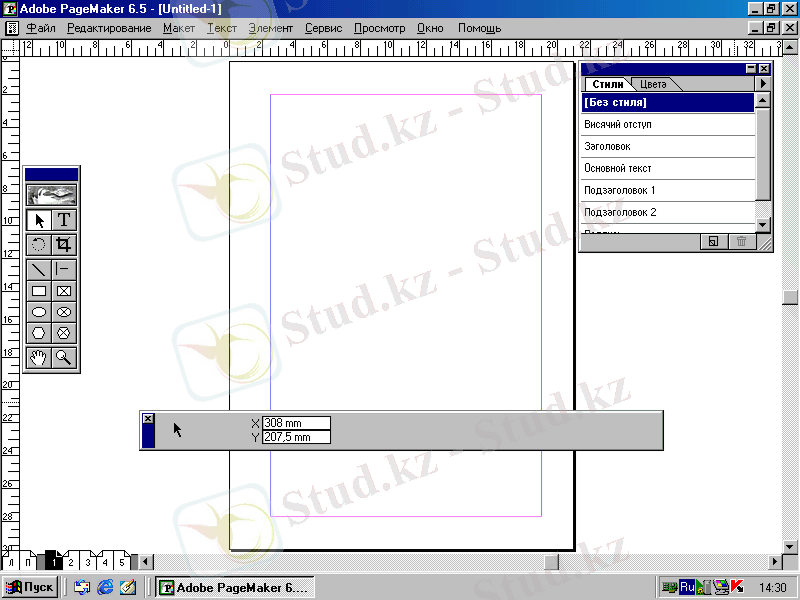
1 сурет PageMaker бағдарламасының терезесі
Жанама мәзір. Мұнда дәл осы сәтте орындауға мүмкін болатын командаларды ған көруге болады. Сіз қай жерде: объектіде, бетте немесе монтаждық столда шерткеніңізге байланысты жанама мәзірде әр түрлі командалар болады.
Құжат терезесі. PageMaker терезесіндегі сияқты құжат терезесінде де тақырып жолы бар. Сондай-ақ мұнда терезенің түрін басқаратын өз батырмалары бар.
Бір мезгілде бірнеше құжаттарды құрып немесе ашасыз. Сіз оларды экранда бірнеше терезе орналастыра аласыз. Оларды каскад түрінде бірінен кейін бірін немесе бір-бірінің (плитканың) жанына орналастырасыз.
Монтаждық стол. Монтаждық стол - қолмен беттеу кезінде қолданылатын Монтаждық столдың аналогі. Көру (Просмотр) мәзірінен Монтаждық үстел (Монтажный стол) командасын орындаңдар. Сары фондағы ақ төртбұрыш - осы монтаждық стол. Мұнда құжаттың беттерін орналастыруға мүмкін болады.
Айналдыру жолақтары. Айналдыру жолақтары терезенің оң жақ және төменгі бөліктерінің маңында орналсқан. Олар бейнені немесе терезедегі құжатты айналдыруға мүмкіндік береді, егер олар өлшемі бойынша терезеден үлкен болса.
Координаттық сызықтар. Координаттар сызығы терезенің үстінде және оның сол жағында орналсқан. Сіз бетте тышқанның көрсеткішін қозғалтқанда оның көлеңкесі екі жақ сызғыш болса сырғитынын көресіз, ол сізге оның дәл орналасуын білуге мүмкіндік береді.
... жалғасы- Іс жүргізу
- Автоматтандыру, Техника
- Алғашқы әскери дайындық
- Астрономия
- Ауыл шаруашылығы
- Банк ісі
- Бизнесті бағалау
- Биология
- Бухгалтерлік іс
- Валеология
- Ветеринария
- География
- Геология, Геофизика, Геодезия
- Дін
- Ет, сүт, шарап өнімдері
- Жалпы тарих
- Жер кадастрі, Жылжымайтын мүлік
- Журналистика
- Информатика
- Кеден ісі
- Маркетинг
- Математика, Геометрия
- Медицина
- Мемлекеттік басқару
- Менеджмент
- Мұнай, Газ
- Мұрағат ісі
- Мәдениеттану
- ОБЖ (Основы безопасности жизнедеятельности)
- Педагогика
- Полиграфия
- Психология
- Салық
- Саясаттану
- Сақтандыру
- Сертификаттау, стандарттау
- Социология, Демография
- Спорт
- Статистика
- Тілтану, Филология
- Тарихи тұлғалар
- Тау-кен ісі
- Транспорт
- Туризм
- Физика
- Философия
- Халықаралық қатынастар
- Химия
- Экология, Қоршаған ортаны қорғау
- Экономика
- Экономикалық география
- Электротехника
- Қазақстан тарихы
- Қаржы
- Құрылыс
- Құқық, Криминалистика
- Әдебиет
- Өнер, музыка
- Өнеркәсіп, Өндіріс
Қазақ тілінде жазылған рефераттар, курстық жұмыстар, дипломдық жұмыстар бойынша біздің қор #1 болып табылады.



Ақпарат
Қосымша
Email: info@stud.kz